- For at kunne deaktivere Adobe Updater skal du vide nøjagtigt, hvilke indstillinger der skal deaktiveres, afhængigt af dit operativsystem.
- For at starte deaktiveringsprocessen for Adobe Updater på Windows 10, skal du først bruge den indbyggede opgaveplanlægning.
- Den næste metode, der giver dig mulighed for at deaktivere Adobe Updater, er ved hjælp af registreringseditoren.
- For at stoppe med at få Adobe Updater-underretninger på Mac er alt, hvad du skal gøre, at ændre nogle indstillinger fra Application Manager.
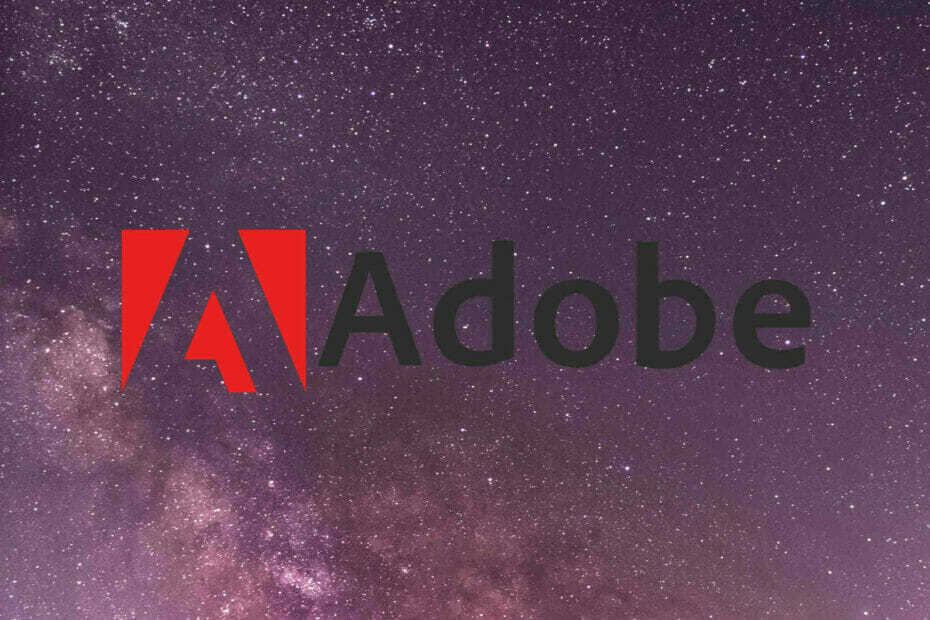
Denne software reparerer almindelige computerfejl, beskytter dig mod filtab, malware, hardwarefejl og optimerer din pc til maksimal ydelse. Løs pc-problemer og fjern vira nu i 3 nemme trin:
- Download Restoro pc-reparationsværktøj der kommer med patenterede teknologier (patent tilgængelig her).
- Klik på Start scanning for at finde Windows-problemer, der kan forårsage pc-problemer.
- Klik på Reparer alt for at løse problemer, der påvirker din computers sikkerhed og ydeevne
- Restoro er blevet downloadet af 0 læsere denne måned.
Hvis du vil deaktivere Adobe Updater fra din Windows 10 systemer, så er du kommet til det rigtige sted.
Adobe Updater opgraderer dine Adobe-applikationer i baggrunden, og det kan få dig til at bruge flere data og PC-ressourcer end forventet.
Lær, hvordan du fjerner Adobe Updater Windows 10 her, da vi udforsker de bedste måder til sikkert at stoppe Adobe Updater uden at løbe ind i yderligere komplikationer.
Hvordan kan jeg let stoppe Adobe Updater?
Windows 10
1. Deaktiver Adobe Acrobat Update-opgaven
- Søge efter Opgaveplanlægning i Cortana og åbn den.
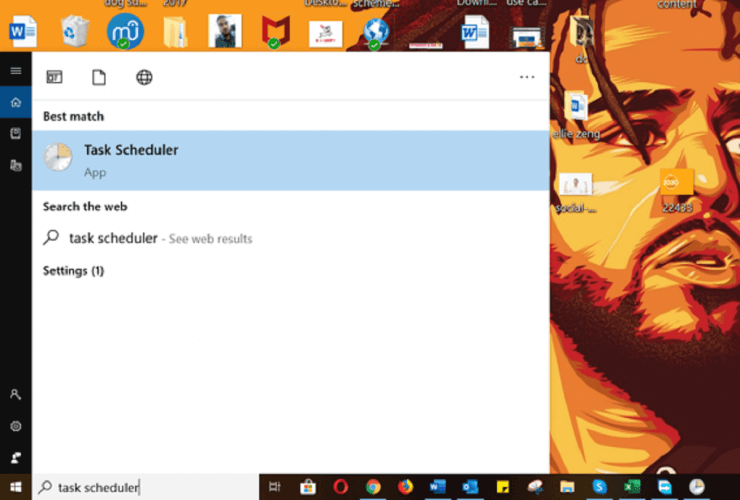
- Klik på Opgaveplanbibliotek til venstre.
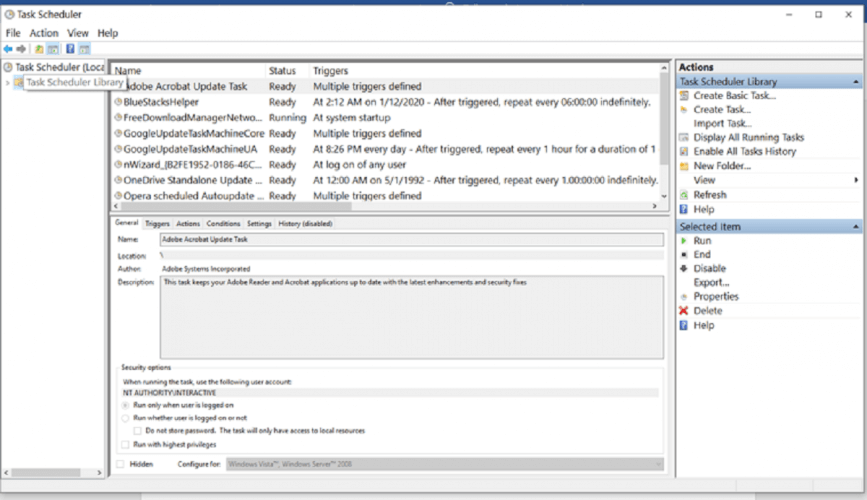
- Højreklik på Adobe Acrobat opdateringsopgave.
- Hit Deaktiver Fra panelet til højre.
- Luk Task Scheduler.
2. Fjern Adobe Updater
Brug Services.msc
- Initialiser kørselsfeltet ved at trykke på Windows + R og indtast Tjenester. Så slå Gå ind.

- Find Adobe Acrobat Update Service, højreklik på det, og tryk Ejendomme.
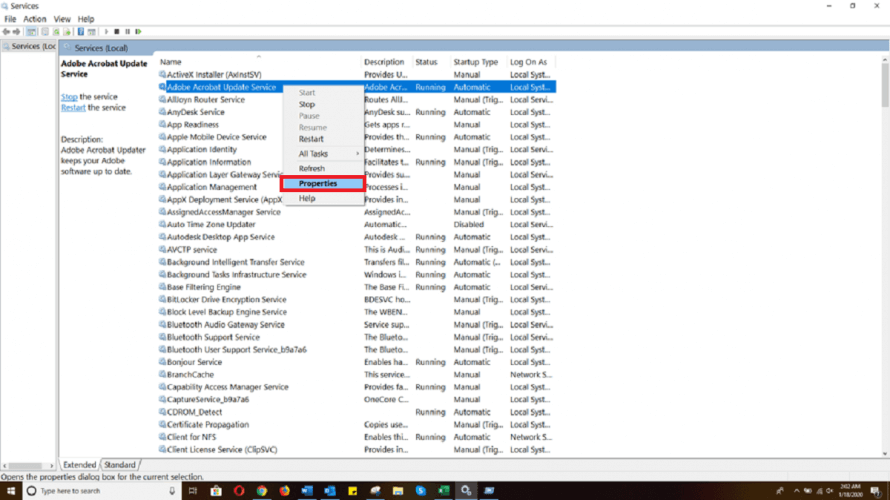
- Vælge handicappet fra Starttype dropdown.
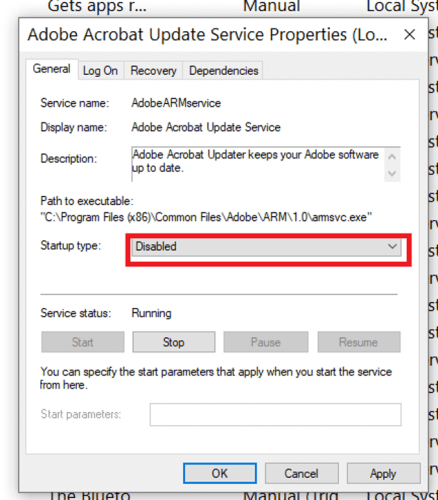
- Klik på ansøge for at gemme indstillingerne og klikke på Okay for at forlade vinduet.
Brug Registreringseditor
- Tryk på Windows-tast + R for at åbne dialogboksen Kør skal du skrive Regeditog ramte Gå ind.
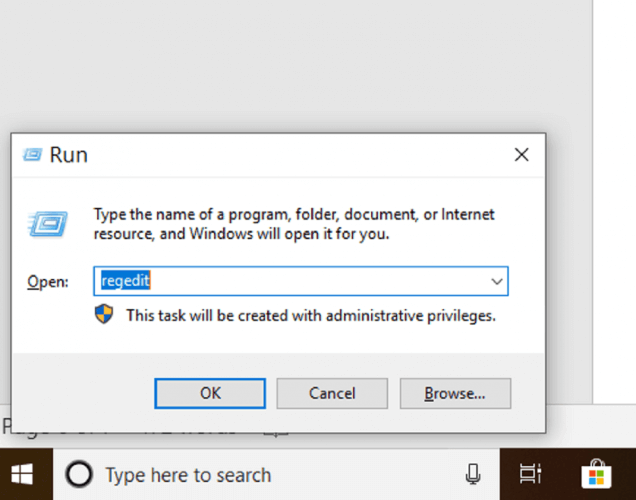
- Naviger til følgende placering:
HKEY_LOCAL_MACHINE \ SOFTWARE \ Wow6432Node \ Adobe \ Adobe ARM \ Legacy \ Reader (produktkode) \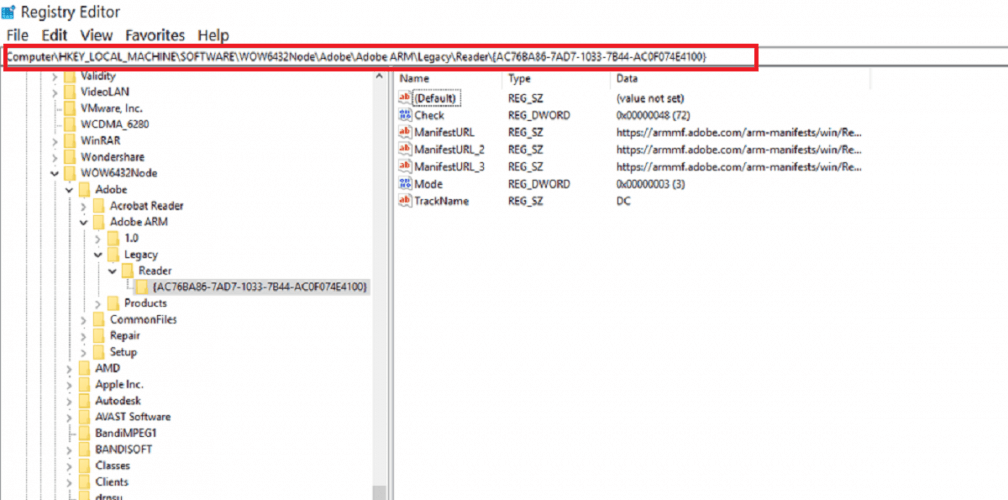
- Dobbeltklik Mode og skift derefter Værdidata fra 3 til 0.

Bemærk: Når denne proces er afsluttet, skal du genstarte din pc for at få indstillingerne til at træde i kraft.
Mac
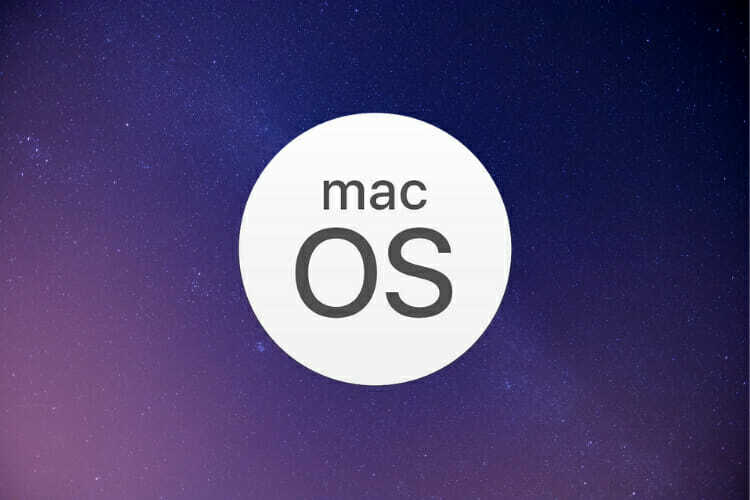
- Åbn Application Manager.
- Klik på Præferencer knappen nederst i vinduet.
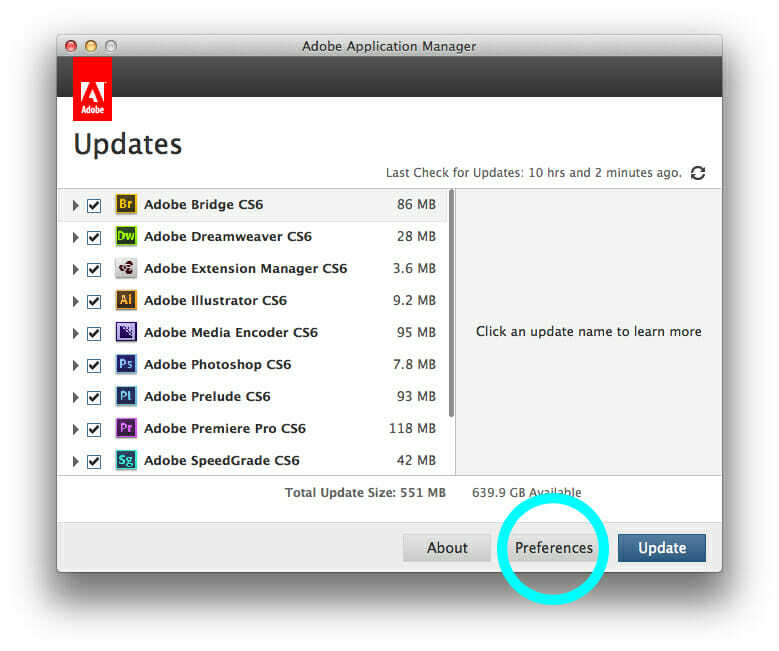
- Fjern markeringen af indstillingen Giv mig besked om nye opdateringer i menulinjen.
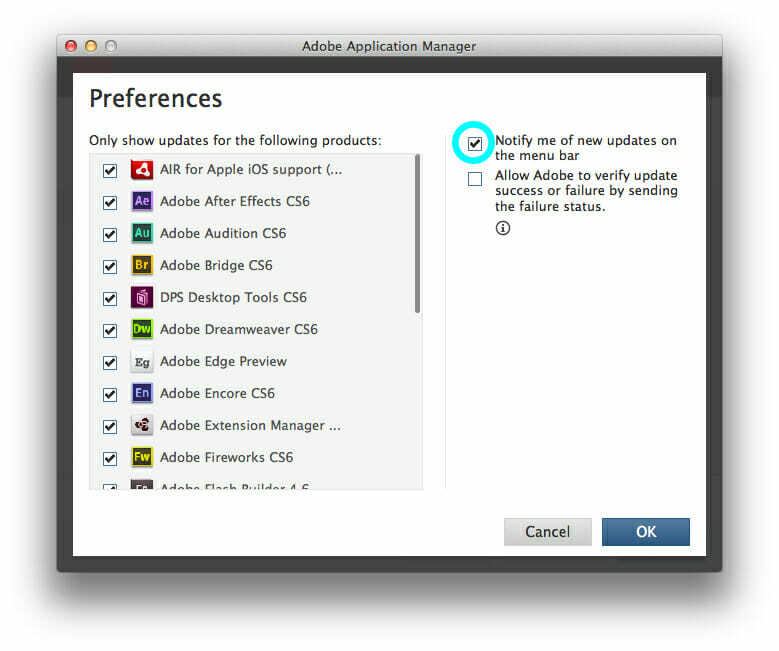
Bemærk: Hvis du ikke kan finde de indstillinger, der er angivet ovenfor, skal du sørge for, at du faktisk er i Application Manager-vinduet og ikke i Creative Cloud-klienten.
Trinene i dette indlæg hjælper dig med permanent at deaktivere Adobe Updater både på Windows 10 og Mac OS.
Hvis du har læst til dette punkt, er det sikkert at sige, at du nu ved, hvordan du fjerner Adobe Updater fra din Windows 10-maskine.
Hvis du har andre spørgsmål eller forslag, tøv ikke med at lade dem være i kommentarfeltet nedenfor.
 Har du stadig problemer?Løs dem med dette værktøj:
Har du stadig problemer?Løs dem med dette værktøj:
- Download dette pc-reparationsværktøj klassificeret Great på TrustPilot.com (download starter på denne side).
- Klik på Start scanning for at finde Windows-problemer, der kan forårsage pc-problemer.
- Klik på Reparer alt for at løse problemer med patenterede teknologier (Eksklusiv rabat for vores læsere).
Restoro er blevet downloadet af 0 læsere denne måned.

![Hvordan tegner man en PDF [Online / Software-løsninger]](/f/c9e7296c42aee53ee5d9a181582678e4.jpg?width=300&height=460)
